
1С - Зарплата и УП 8
.2.pdf–Способ выплаты — через кассу, или через банк, - в зависимости от того, как планируется выплачивать зарплату работникам организации. Если выбрана выплата через банк, то в поле Банк необходимо выбрать, куда будут перечисляться денежные средства.
–Выплачивать — характер выплаты. Определяет, какие именно выплаты будут включены в ведомость. Если выбранный характер выплаты подразумевает включение в ведомость расчетов по определенному документу, то в поле по документу необходимо выбрать расчетный документ.
Реквизит может принимать следующие значения:
−Зарплата;
−Плановый аванс;
−Аванс по расчету за первую половину месяца;
−Пособия по больничным листам;
−Отпускные;
−Командировочные;
−Премии;
−Расчет при увольнении;
−Прочие разовые начисления;
−Возврат НДФЛ;
−Начисленные дивиденды;
−Единовременные пособия за счет ФСС;
−Задолженность (доступность зависит от учетной политики).
В случае, когда по организации учет задолженности в разрезе месяцев начисления не ведется и при этом требуется выплатить задолженность организации перед сотрудником, образованную в предыдущих периодах, а в текущем периоде сотруднику зарплата не начисляется, нужно выбрать характер выплаты «Задолженность».
Кнопка «Заполнить» обеспечивает автоматическое заполнение всеми сотрудниками организаций, по которым имеются рассчитанные, но невыплаченные ранее суммы. Заполнение производится для указанной в документе организации, подразделения, месяца начисления и т.д.
Информационная надпись рядом с кнопкой заполнения показывает параметры расчета сумм к выплате, по которым при заполнении будут рассчитаны суммы к выплате. Изменить параметры расчета можно по гиперссылке «Расчет сумм к выплате».
Гиперссылка «Расчет сумм к выплате» (рядом с кнопкой «Заполнить») открывает окно настройки расчета сумм к выплате. Там можно изменить порядок округления сумм, указать долю выплаты и, если требуется, количество дней, на которые оказалась задержанной выплата зарплаты.
71
В зависимости от того, какие именно суммы (аванс, зарплата под расчет и т.п.) выплачиваются, настройка расчета сумм к выплате содержит разный набор полей.
Для межрасчетных выплат с помощью флажка «Учитывать удержания» предоставляется возможность выплатить не всю начисленную сумму, а несколько меньше – с учетом будущих удержаний из выплачиваемой суммы. Следует учитывать, что сумма будущих удержаний не может быть спрогнозирована точно, поэтому к выплате, как правило, предлагается несколько заниженная сумма.
Для расчета частичной суммы к выплате следует указать процент выплаты в одноименном поле. Если необходимо округление сумм к выплате, следует выставить флажок Округлять и выбрать соответствующий размеру округления вариант из списка выбора.
Документ может быть введен на основании документов:
–«Начисление зарплаты сотрудникам организаций», при этом характер выплаты выставляется в зависимости от режима начисления зарплаты: для режима начисления «Первая половина текущего месяца» указывается выплата «Аванса по расчету за первую половину месяца»; для остальных режимов указывается выплата «Зарплаты» (под расчет по итогам месяца).
–«Начисление дивидендов организаций», при этом характер выплаты выставляется «По начисленным дивидендам», из документа начисления дивидендов переносятся список сотрудников и суммы к выплате за вычетом налога.
–«Начисление единовременных пособий за счет ФСС», при этом характер выплаты выставляется «По пособиям за счет ФСС», из документа начисления пособий переносятся список сотрудников и суммы к выплате.
–«НДФЛ возврат налога», при этом характер выплаты выставляется «По возвратам НДФЛ», из документа возврата НДФЛ переносятся список сотрудников и суммы к выплате.
–«Премии сотрудников организаций», при этом характер выплаты выставляется «Премии», из документа начисления премии переносится список сотрудников. Суммы к выплате рассчитываются в зависимости от выбранного способа (с налогами или без).
–«Регистрация разовых начислений сотрудников организаций», при этом характер выплаты выставляется «Прочие разовые начисления», из документа начисления переносится объединенный (по обеим табличным частям) список сотрудников. Суммы к выплате рассчитываются в зависимости от выбранного способа (с налогами или без).
По документу можно распечатать:
−платежную ведомость (унифицированная форма Т-53);
−расчетно-платежную ведомость (унифицированная форма Т-49);
72
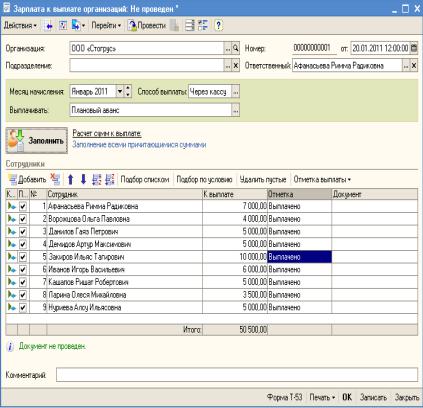
−РКО – расходные кассовые ордера на каждого сотрудника организации, включенного в ведомость;
−Реестр депонированных сумм;
−Списки плательщиков в банк (с полными или сокращенными ФИО). После фактической выдачи денег сотрудникам кассиром (т.е. «закрытия»
платежной ведомости) перед формированием расходного кассового ордера, в документе необходимо отметить выдана сумма сотруднику или задепонирована (для упрощения этой процедуры рекомендуется использовать пункты меню «Отметка выплаты»); затем следует зарегистрировать факт выплаты зарплаты в ИБ кассовыми документами.
Если в организации принято выдавать сотрудникам заработную плату платежными ведомостями, то на основании документа можно ввести расходный кассовый ордер по ведомости в целом.
Рисунок 73 – Расчет сумм аванса в документе «Зарплата к выплате»
73
Если в организации принято выдавать сотрудникам заработную плату отдельными расходными кассовыми ордерами, пункт «Выплата зарплаты расходными ордерами» меню «Перейти» позволит автоматически подготовить бланки РКО для выдачи зарплаты сотрудникам. Для учета депонированных сумм на основании документа можно ввести документ «Депонирование организаций».
Создайте новый документ «Зарплата к выплате», укажите, что выплачивается плановый аванс, и нажмите на кнопку «Заполнить» (рисунок
73).
Документ «Расходный кассовый ордер» (РКО) предназначен для регистрации факта выплаты заработной платы сотрудникам через кассу. После оформления документа и сохранения его в ИБ можно распечатать унифицированную форму КО-2. В зависимости от установленного вида операции с помощью данного документа может быть зафиксирован факт выплаты заработной платы по следующим операциям:
−Выплата заработной платы по ведомостям;
−Выплата заработной платы сотруднику;
−Выплата депонированной заработной платы.
Операция «Выплата заработной платы по ведомостям» предназначена для регистрации факта выплаты заработной платы сотрудникам по одной или нескольким платежным ведомостям, указываемых в табличной части «Платежные ведомости». В зависимости от вида учета (бухгалтерский или управленческий) по этой операции будет зарегистрирована выплата регламентированной или управленческой заработной платы и в табличной части указываются документы вида «Зарплата к выплате организации» со способом выплаты заработной платы «Через кассу» или «Зарплата к выплате». Меню «Заполнить» позволяет автоматически занести в табличную часть документа оставшиеся неоплаченными платежные ведомости со способом выплаты «через кассу», в которых по всем строкам проставлены отметки «выплачено»/«задепонировано». Документ с операцией «Выплата заработной платы по ведомостям» может быть введен на основании документов «Зарплата к выплате организации», при этом платежная ведомость-основание будет внесена в в табличную часть «Платежные ведомости».
Операция «Выплата заработной платы сотруднику» предназначена для регистрации факта выплаты заработной платы одному сотруднику по одной платежной ведомости; операция доступна только при выплате регламентированной заработной платы. Такой способ регистрации факта выплаты заработной платы используется в том случае, когда в организации принята процедура выплаты зарплаты с использованием отдельного РКО на каждого сотрудника. При помощи инструмента «Выплата зарплаты
74

расходными ордерами» документы с операцией «Выплата заработной платы сотруднику» вводятся и заполняются автоматически на указанных в инструменте сотрудников.
Операция «Выплата депонированной заработной платы» предназначена для регистрации факта выплаты депонированной ранее заработной платы по требованию сотрудников, при этом в табличной части «Депоненты» указываются сотрудники, ведомости, по которым они не получили причитающуюся заработную плату, и остаток неполученных сумм.
Допускается регистрировать выплату депонированной ранее заработной платы частями, несколькими РКО. Меню «Заполнить» позволяет автоматически занести в табличную часть документа оставшиеся невыплаченными суммы депонированной ранее заработной платы.
Рисунок 74 – Расходный кассовый ордер
Документ «Начисление зарплаты»
После ввода в информационную базу сведений о текущей выработке работников, об отклонениях от графика работы (в том числе почасовых невыходов), о разовых начислениях и удержаниях можно произвести собственно расчет заработной платы и связанных с ней начислений.
75
Для расчета зарплаты используется документ «Начисление зарплаты работникам организаций» (пункт меню Расчет зарплаты по организациям – Начисление зарплаты сотрудникам).
Для выполнения расчета пользователю следует создать новый документ и указать самые общие параметры расчета: месяц начисления зарплаты, организацию и др., после чего остальные действия — заполнение табличной части документа и собственно расчет — могут быть выполнены автоматически. Причем автоматически рассчитаются все удержания: налог на доходы физических лиц, суммы займов, по которым наступил срок погашения, алименты и др. Рассчитанные удержания отразятся на соответствующих закладках табличной части документа. Пользователь может изменить результаты вручную, после чего при последующих расчетах будут использоваться исправленные пользователем результаты без автоматического пересчета. Если пользователь передумает, он может снять эту защиту и выполнить автоматический пересчет записей расчета. Конфигурация автоматически справляется со сложными ситуациями, когда информация о причинах отсутствия работника вносится несколько раз. При регистрации отсутствия работника по невыясненной причине зарплата за период отсутствия начислена не будет, но если позже он принесет больничный лист, касающийся этого периода, то при следующем начислении заработной платы ему будет начислена оплата по больничному листу за дни болезни.
Конфигурация предоставляет возможность разделения работы по начислению заработной платы на следующие этапы: сначала в информационную базу вводятся данные об основных и дополнительных начислениях работников; затем вводятся данные о погашении займов работников; на следующем этапе автоматически рассчитывается налог на доходы физических лиц (НДФЛ); в последнюю очередь начисляются прочие удержанию. Каждый этап может быть оформлен отдельным документом «Начисление заработной платы». Такой порядок начисления заработной платы может быть удобен для крупных организаций, где начислением заработной платы занимаются несколько сотрудников расчетной службы. Другой возможный принцип разделения работы по начислению заработной платы, который поддерживается в конфигурации «Зарплата и Управление Персоналом», — по подразделениям. За отдельными пользователями — расчетчиками зарплаты — закрепляются обязанности по начислению зарплаты в конкретных подразделениях с внесением этих сведений в информационную базу. Если при формировании документов указывать расчетчика, то в табличную часть будут автоматически вноситься работники только тех подразделений, которые обслуживаются выбранным расчетчиком.
Создайте новый документ «Начисление зарплаты», выберите операцию
76
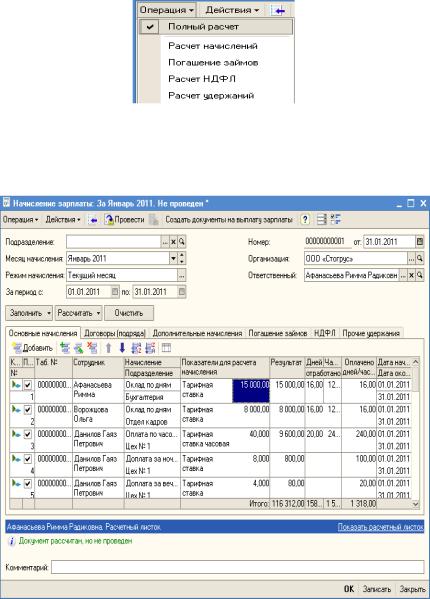
«Полный расчет» (рисунок 75).
Рисунок 75 – Выбор вида операции документа «Начисление зарплаты»
С помощью кнопки «Заполнить» заполните табличную часть документа по всем сотрудникам. Выполните полный расчет документа (рисунок76). Проверьте правильность расчетов НДФЛ и удержаний по исполнительному листу у сотрудника Демидова А.М.
Рисунок 76 – Документ «Начисление зарплаты»
77
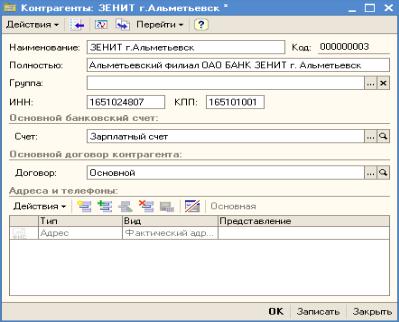
Выплата зарплаты через банк
Для того чтобы не возникло ошибок при перечислении зарплаты через банк, требуется внести в систему информацию о банковских счетах. Для этих целей используются справочник «Банки» и справочник «банковские счета», а также справочники «Контрагенты».
Банк, с которым заключается договор на перечислении денежных средств на лицевые счета сотрудников, по сути является для организации контрагентом. Поэтому данный банк регистрируются в системе как контрагент. Внесите в справочник «Контрагенты» (пункт меню «Операции – Справочник – Контрагенты») новый элемент (рисунок 77).
Рисунок 77 – Элемент справочника «Контрагенты»
Всправочник «Банки» вносится информация, которая затем используется
вплатежных документах на перечисление денежных средств. Если справочник «Банки» пуст, то внесите в него новый элемент (рисунок 78).
78
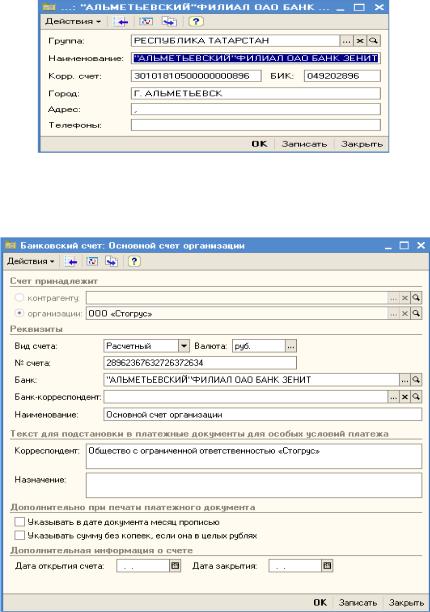
Рисунок 78 – Элемент справочника «Банки»
В справочнике «банковские счета» хранится информация, как о банковских счетах самой организации, так и банковских счетах контрагентов, в частности о счетах, открытых по зарплатному проекту для перечисления средств на пластиковые карты сотрудникам (рисунок 79).
Рисунок 79 – Элемент справочника «Банковские счета»
79
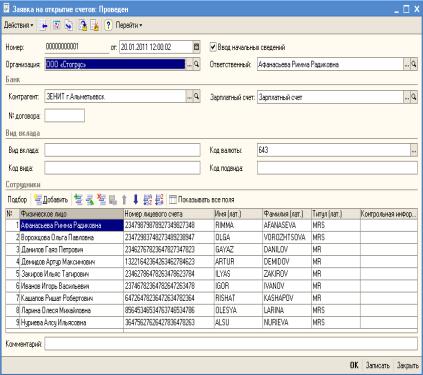
Документ «Заявка на открытие счетов» предназначен для подготовки заявок на открытие лицевых счетов сотрудников в банке для последующего перечисления зарплаты на пластиковые карточки сотрудников (рисунок 80).
Всоответствующих полях документа указываются:
−Организация (по умолчанию это организация, указанная в настройках пользователя);
−Ответственный (по умолчанию это ответственный, указанный в настройках пользователя);
−Сведения о контрагенте, на который будут выписываться платежные поручения по перечислению зарплаты, и зарплатном счете организации (заводится принадлежащим данному контрагенту);
−Вид открываемых сотрудникам вкладов.
Рисунок 80 – Документ «Заявка на открытие счетов»
Втабличной части документа предусмотрено два режима ввода:
−Отображение только обязательных реквизитов, тогда кнопка
80
